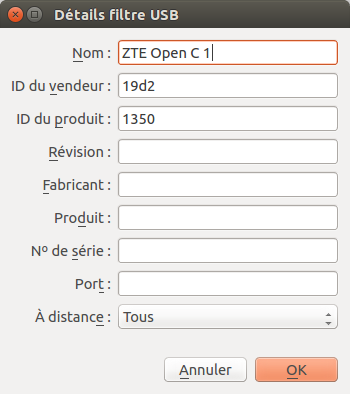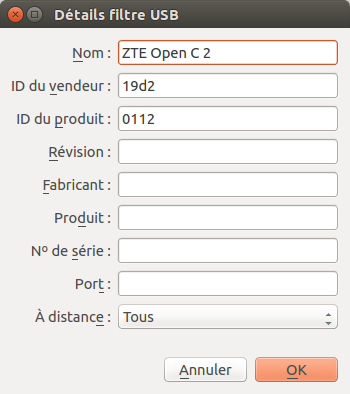Le logiciel qui permet de rooter un ZTE Open C (fourni par ZTE) ne fonctionne hélas que sous Windows.
Mais ce n’est plus la peine de courir après une machine physique sous Windows : il est possible de le faire depuis Virtualbox.
On ne peut toujours pas se passer de Windows, mais au moins on peut le faire depuis une machine virtuelle.
Ca permet notamment aux linuxiens de ne pas courir après une machine physique sous Windows.
L’idée, c’est qu’on peut configurer des « filtres » dans Virtualbox, de sorte qu’il connecte automatiquement certains périphériques à la machine virtuelle, dès qu’ils sont connectés à la machine physique.
Si on ne configure pas ces filtres, l’outil de flash perd la visibilité du téléphone pendant la procédure : c’est l’OS hôte qui essaie de l’utiliser (et n’y arrive pas). Et le flash échoue.
Pour configurer les filtres, il faut aller dans la configuration de la machine virtuelle qu’on veut utiliser, dans l’item USB.
Sur la droite, il y a des icônes pour gérer les filtres. Cliquer sur celui du haut, qui permet d’ajouter un filtre : ![]()
Il faut y renseigner les valeurs suivantes :
- ID du vendeur : 19d2
- ID du produit : 1350
Puis créer un second filtre avec les valeurs suivantes :
- ID du vendeur : 19d2
- ID du produit : 0112
NB : ne pas utiliser la fonctionnalité de Virtualbox qui permet de créer automatiquement un filtre à partir d’un appareil branché. Dans ce cas, il crée un filtre trop restrictif, qui ne permettra pas de rooter.
Vérifier ensuite que l’USB2 est activé pour cette VM :
-
Il faut installer l’extension pack de Virtual Box
-
Il faut que l’USB2 soit activé dans la VM : dans Paramètres → USB, les options “Activer le contrôleur USB” et “Activer le contrôleur USB 2.0 (EHCI)” doivent être cochées
A partir de là, on peut installer le logiciel de root dans la machine virtuelle, brancher le téléphone puis lancer la procédure.
Tout ça est documenté dans les builds communautaires (que je vais mettre à jour pour y ajouter cette possibilité).
NB : je n’ai testé cette procédure qu’avec un Windows 7 tournant dans Virtualbox sur Ubuntu 14.04, et avec la version FR du ZTE Open C. Mais a priori elle devrait fonctionner avec d’autres OS/versions, et probablement aussi avec la version EU du ZTE Open C (à vérifier : peut-être que les identifiants de produit sont différents. Si vous pouvez tester, dites-moi)
NB2 : si vous comptez réutiliser cette machine virtuelle, je vous conseille de désactiver les filtres (on peut les décocher dans la liste), de sorte de ne pas se faire surprendre à ce que la machine virtuelle prenne la main sur votre téléphone à-l’insu-de-votre-plein-gré…
(édité le 27/05/2015 pour rajouter le contrôle d’activation de l’USB2, et la préconisation de ne pas utiliser la création automatique de filtre)